Word pour le web vous permet désormais d’ajouter votre réaction aux commentaires et réponses. Cette fonctionnalité a été lancée avec Like comme premier type de réaction disponible avec d’autres types de réactions à suivre.
Ajouter une réaction
-
Sélectionnez un commentaire existant dans un document Word pour le web ou ajoutez un nouveau commentaire.
-
Sélectionnez le bouton Réaction J’aime (bouton pouce vers le haut) dans le coin supérieur droit de la carte de commentaire. Si nécessaire, vous pouvez sélectionner à nouveau pour supprimer votre réaction.
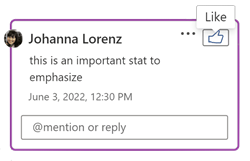
-
Vérifiez que le bouton de réaction est devenu coloré, ce qui indique spécifiquement votre réaction. Notez également le nombre de réactions adjacent.
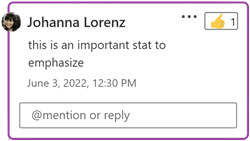
Indications et options
-
Lorsque vous placez le curseur sur le bouton J’aime d’un commentaire qui contient des likes existants, une liste de noms d’utilisateur s’affiche, indiquant qui a aimé le commentaire jusqu’à présent. Cette liste sera mise à jour en temps réel lors de la collaboration sur votre document dans Word pour le web.
-
Le chiffre de l’icône indique le nombre total de personnes qui ont réagi à ce commentaire spécifique.
-
Si d’autres personnes ont déjà réagi à ce commentaire, vous pouvez pointer sur le bouton de réaction pour afficher la liste de leurs noms.

-
Vous pouvez également faire défiler le fil de commentaires pour voir les réactions sur les réponses précédentes.
React à une réponse précédente dans le fil de commentaires
En plus de réagir au commentaire le plus haut, vous pouvez réagir à tous les autres commentaires dans la séquence de conversation.
-
Cliquez pour développer et faire défiler si nécessaire pour afficher d’autres commentaires dans le thread.
-
Pointez sur une réponse spécifique pour afficher et sélectionner son bouton J’aime . Une fois qu’une réponse contient des réactions, le bouton J’aime et l’indicateur de nombre sont persistants.
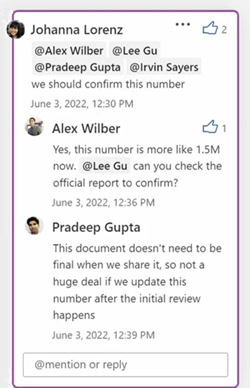
Accessibilité du clavier
React à un commentaire avec le clavier uniquement
-
Appuyez sur Alt+F12 pour naviguer du texte d’ancre du document vers le fil de commentaire,
-
Si nécessaire, accédez à n’importe quel commentaire dans le thread via la flèche vers le bas.
-
Appuyez sur Tab pour déplacer le focus sur le bouton J’aime .
-
Utilisez Entrée ou Espace pour sélectionner le bouton J’aime .
-
Une fois qu’un commentaire ou une réponse contient des réactions, vous pouvez utiliser Alt + Flèche bas pour déplacer le focus sur la liste des utilisateurs et naviguer dans cette liste avec flèche bas et flèche haut.
Problèmes connus
-
Les réactions aux commentaires dans Word pour le web ne sont pas encore visibles par les collaborateurs sur d’autres plateformes (Windows, Mac, iOS, Android).
-
Les commentaires existants dans certains documents plus anciens peuvent ne pas avoir le bouton réaction, mais les commentaires nouvellement ajoutés dans le même document ont le bouton réaction.
-
Initialement Like est le seul type de réaction disponible. D’autres types de réactions seront ajoutés à cette plateforme et à d’autres.
Remarque : N’oubliez pas qu’il est possible pour d’autres personnes de modifier vos commentaires. Les commentaires d’un document Office sont stockés dans le fichier, de sorte que toute personne disposant d’un accès de modification à votre fichier peut modifier votre commentaire.
Disponibilité
Les réactions aux commentaires sont disponibles pour tous les utilisateurs dans Word pour le web.










